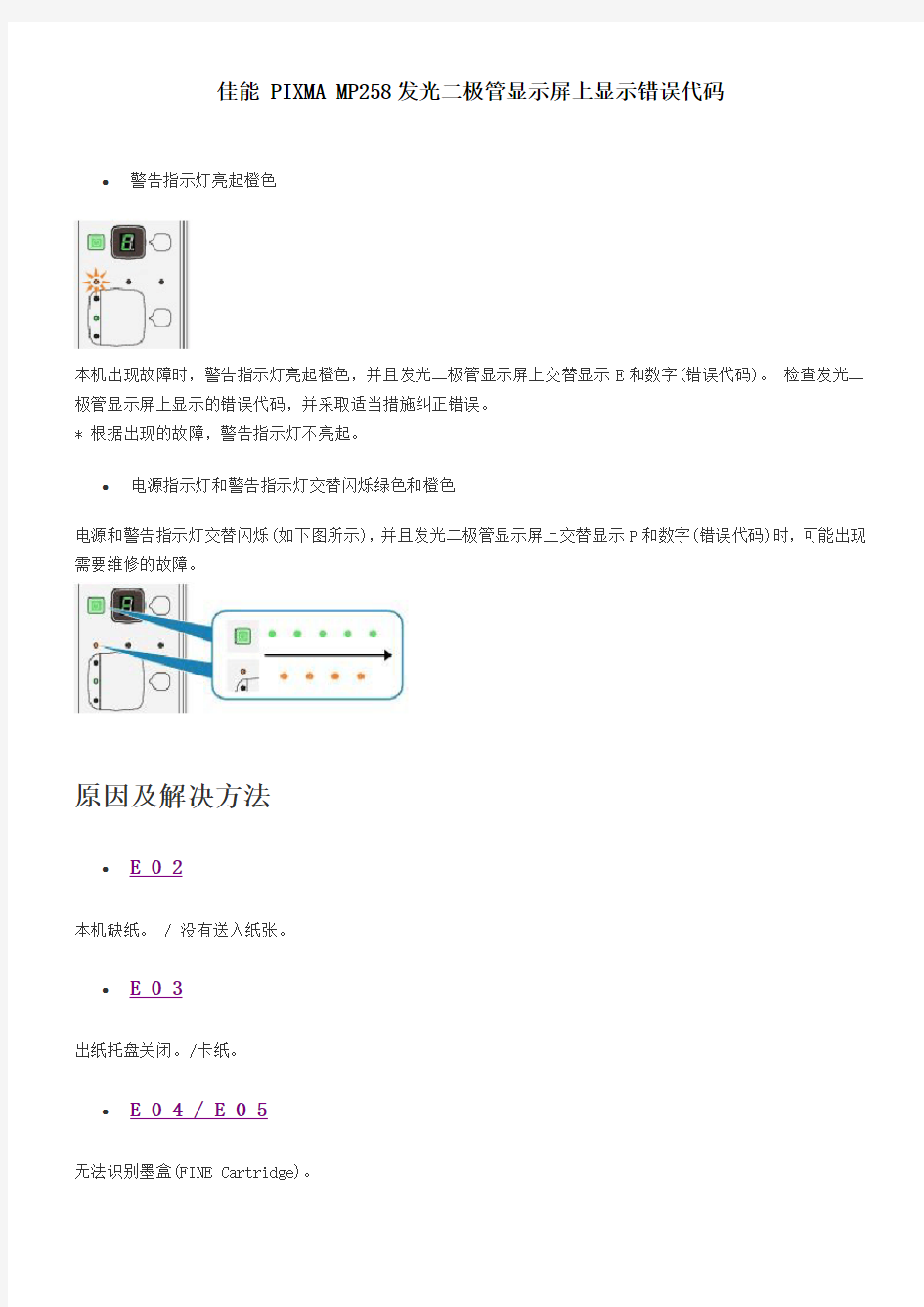
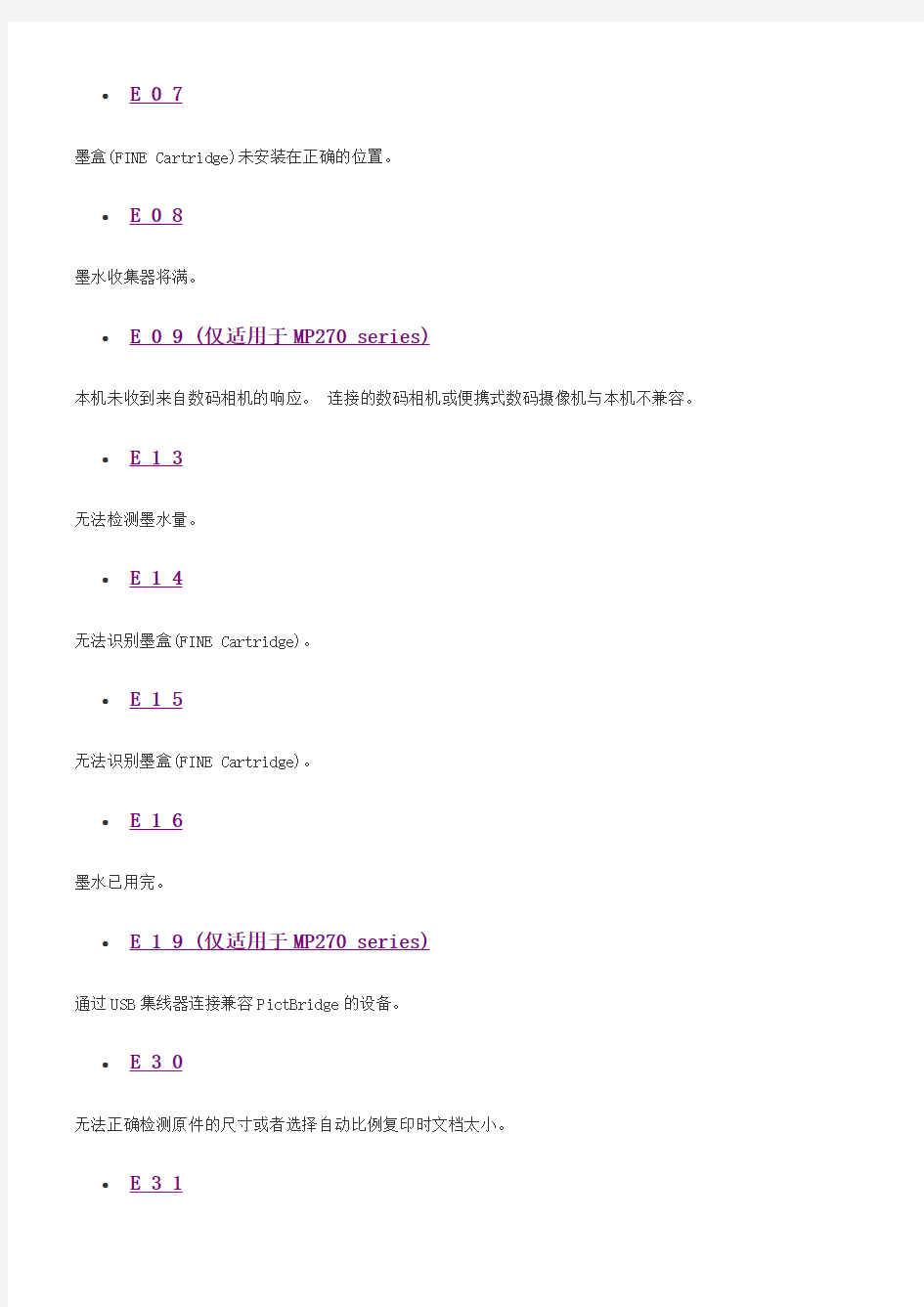
佳能 PIXMA MP258发光二极管显示屏上显示错误代码?警告指示灯亮起橙色
本机出现故障时,警告指示灯亮起橙色,并且发光二极管显示屏上交替显示E和数字(错误代码)。检查发光二极管显示屏上显示的错误代码,并采取适当措施纠正错误。
* 根据出现的故障,警告指示灯不亮起。
?电源指示灯和警告指示灯交替闪烁绿色和橙色
电源和警告指示灯交替闪烁(如下图所示),并且发光二极管显示屏上交替显示P和数字(错误代码)时,可能出现需要维修的故障。
原因及解决方法
? E 0 2
本机缺纸。 / 没有送入纸张。
? E 0 3
出纸托盘关闭。/卡纸。
? E 0 4 / E 0 5
无法识别墨盒(FINE Cartridge)。
? E 0 7
墨盒(FINE Cartridge)未安装在正确的位置。
? E 0 8
墨水收集器将满。
? E 0 9 (仅适用于MP270 series)
本机未收到来自数码相机的响应。连接的数码相机或便携式数码摄像机与本机不兼容。
? E 1 3
无法检测墨水量。
? E 1 4
无法识别墨盒(FINE Cartridge)。
? E 1 5
无法识别墨盒(FINE Cartridge)。
? E 1 6
墨水已用完。
? E 1 9 (仅适用于MP270 series)
通过USB集线器连接兼容PictBridge的设备。
? E 3 0
无法正确检测原件的尺寸或者选择自动比例复印时文档太小。
? E 3 1
本机未连接到计算机。
? E 5 0
扫描打印头对齐页失败。
?P 0 2
?P * *
E 0 2
将纸张重新正确地装入后端托盘并按黑白或彩色按钮。
装入纸张
参见[装入纸张]
1. 准备纸张。
对齐纸张的边缘。如果纸张卷曲,将其平整。
注释
?装入前请先将纸张的边缘完全对齐。装入纸张时没有对齐纸张边缘可能会造成卡纸。
?如果纸张卷曲,请持着卷曲的角并轻轻地向反方向弯曲纸张,直至纸张完全平整。有关如何平整卷曲纸张的详细资料,请参阅"纸张出现污迹/打印面有划痕"。
2. 装入纸张。
(1) 打开靠纸架,将其抬起并向后倾斜。
(2) 轻轻地打开出纸托盘,并打开出纸托盘扩展架。
(3) 滑动纸张导片(A)以将其打开,并在后端托盘的中心以打印面朝向自己装入纸张。须知
请务必纵向(B)装入纸张。横向(C)装入纸张会造成卡纸。
(4) 滑动纸张导片(A)使它们与纸叠两侧对齐。
请勿过于用力滑动纸张导片。否则,纸张可能无法正确地送入。
注释
请勿使装入的纸张超出装入限量标记(D)。
E 0 3
如果出纸托盘关闭,请将其打开。本机恢复打印。
如果打开出纸托盘无法解决问题,或出纸托盘已经打开,则可能已卡纸。取出卡纸,在打印机中重新正确地装入纸张,然后按黑白或彩色按钮。
卡纸
参见[卡纸] 出纸槽或后端托盘中卡纸
按照以下步骤取出纸张。
1. 请从后端托盘或出纸槽选择较容易拉出的一端,慢慢地拉出纸张。
注释
?如果纸张撕裂并有碎片留在本机内,请关闭本机,打开扫描单元(机盖)并取出纸张。
注意,请勿接触本机内部部件。取出所有纸张后,关闭扫描单元(机盖),然后重新开启本机。
?如果无法拉出纸张,请关闭本机并重新开启。纸张可能会自动输出。
2. 重新装入纸张,然后按本机上的停止/重置按钮。
如果在步骤1中关闭本机,队列中所有的打印作业将被取消。如有必要,请重新打印。
注释
?重新装入纸张时,请确认使用正确的纸张并将其正确地装入打印机。
-> "装入纸张"
?A5尺寸的纸张适合打印主要由文本构成的文档。建议不要使用此类纸张打印照片或图形文档,否则打印输出可能会卷曲并造成输出卡纸。
如果无法取出纸张或纸张撕裂在本机内,或取出纸张后继续出现卡纸错误,请与服务中心联系。
在其他情况下
请确认以下各项:
?检查1:出纸槽周围是否有异物?
?检查2:后端托盘中是否有异物?
如果后端托盘中存在任何异物,请务必关闭本机,从电源插座中拔出本机插头,然后取出异物。
?检查3:纸张是否卷曲?
E 0 4 / E 0 5
墨盒(FINE Cartridge)可能没有正确安装,或墨盒(FINE Cartridge)可能与本机不兼容。
打开扫描单元(机盖),并安装合适的墨盒(FINE Cartridge)。
如果故障仍未解除,请与服务中心联系。
E 0 7
确保每个墨盒(FINE Cartridge)都安装在正确的位置。
更换墨盒(FINE Cartridge)
墨盒(FINE Cartridge)的墨水用完时,请按照以下步骤更换。
处理墨盒(FINE Cartridge)
?请勿触摸墨盒(FINE Cartridge)上的电气触点(A)或打印头喷嘴(B)。如果触摸此区域,本机可能无法正确打印。
?要保持最佳打印质量,推荐使用指定的Canon品牌墨盒(FINE Cartridge)。不推荐再填充墨水。
?如果取出墨盒(FINE Cartridge),请立即更换。请勿让本机处于没有墨盒(FINE Cartridge)的状态。
?使用新墨盒(FINE Cartridge)进行更换。安装已使用的墨盒(FINE Cartridge)可能会造成喷嘴阻塞。此外,使用这些墨盒,本机将无法正确提示何时更换墨盒。
?一旦安装墨盒(FINE Cartridge)后,请勿将其从本机中取出并裸露放置。这将造成墨盒(FINE Cartridge)干涸,如果重新装入,本机可能无法正常工作。要保持最佳打印质量,请在墨盒(FINE Cartridge)开封后六个月内将其用完。
注释
?如果墨盒(FINE Cartridge)中墨水用完,可仅使用仍有墨水的彩色墨盒(Color FINE Cartridge)或黑色墨盒(Black FINE Cartridge)打印一段时间。但是,与同时使用两个墨盒打印时相比,打印质量可能会降低。为获得最佳质量,建议使用新的墨盒(FINE Cartridge)。即使仅使用一种墨水打印,请在不取出空墨盒(FINE Cartridge)的情况下进行打印。如果未安装彩色墨盒(Color FINE Cartridge)或黑色墨盒(Black FINE Cartridge),则会出现错误且本机无法打印。
?即使打印黑白文档或指定黑白打印时,也可能会消耗彩色墨水。彩色墨水和黑色墨水还消耗于保持本机性能所必须进行的打印头标准清洗和深度清洗。墨水用完时,请立即更换新墨盒(FINE Cartridge)。
1. 确保电源已开启,并打开出纸托盘。
2. 抬起扫描单元(机盖),然后使用扫描单元支架(C)支撑打开的扫描单元(机盖)。
墨盒(FINE Cartridge)支架移至更换位置。
注意
请勿捏着墨盒(FINE Cartridge)支架强行将其停止或移动。请勿触摸墨盒(FINE Cartridge)支架直至其完全停止。
须知
?本机内部可能被墨水弄脏。请注意,更换墨盒(FINE Cartridge)时不要弄脏双手和衣物。可以使用棉纸或类似物品轻易地将本机内部的墨水擦拭干净。
?请勿在文档盖板上放置任何物品。文档盖板打开时物品将会落入后端托盘中并导致本机出现故障。
?打开扫描单元(机盖)时,在文档盖板关闭的状态下将其抬起。
?请勿触摸本机内部的金属部件或其他部件。
?如果扫描单元(机盖)打开,墨盒(FINE Cartridge)支架会移至右侧。在这种情况下,关闭并重新打开扫描单元(机盖)。
3. 取出空墨盒(FINE Cartridge)。
(1) 捏紧手柄并打开墨盒锁定盖。
(2) 取出墨盒(FINE Cartridge)。
须知
?请小心处理墨盒(FINE Cartridge),以免弄脏衣物或周围。
?请根据当地处理耗用品的法律和法规弃置空墨盒(FINE Cartridge)。
4. 准备新墨盒(FINE Cartridge)。
(1) 从包装中取出新墨盒(FINE Cartridge),并轻轻地取下橙色保护胶带(D)。
须知
?如果摇晃墨盒(FINE Cartridge),可能造成墨水漏出并弄脏双手和四周。请小心处理墨盒(FINE Cartridge)。
?请注意,不要让取下的保护胶带上的墨水弄脏双手和四周。
?一旦取下保护胶带后,请勿将其重新粘上。请根据当地处理耗用品的法律和法规将其弃置。
?请勿触摸墨盒(FINE Cartridge)上的电气触点或打印头喷嘴。如果触摸此区域,本机可能无法正确打印。
5. 安装墨盒(FINE Cartridge)。
(1) 将新墨盒(FINE Cartridge)安装到墨盒(FINE Cartridge)支架。
彩色墨盒(Color FINE Cartridge)应安装于左侧的插槽中,黑色墨盒(Black FINE Cartridge)应安装于右侧的插槽中。否则,这些墨水盒可能会损坏打印机:确保将其安装在正确的插槽内。
(2) 关闭墨盒锁定盖将墨盒(FINE Cartridge)锁定到位。
向下按墨盒锁定盖直至锁定到位。
(3) 确认墨盒锁定盖正确关闭。
注释
如果墨盒锁定盖未正确关闭,向下按墨盒锁定盖直至锁定到位。
(E) 正确关闭
(F) 未正确关闭(墨盒锁定盖倾斜)
须知
只有同时安装了黑色墨盒(Black FINE Cartridge)和彩色墨盒(Color FINE Cartridge),本机才能打印。确保安装了两种墨盒(FINE Cartridge)。
6. 稍微抬起扫描单元(机盖),将扫描单元支架放回原位,并轻轻关闭扫描单元(机盖)。
注意
将扫描单元支架放回原位时,请务必稳固地拿着扫描单元(机盖),小心不要夹到手指。
参考
?如果关闭扫描单元(机盖)后警告指示灯亮起或闪烁橙色,请参阅电发光二极管显示屏上显示错误代码。
?更换墨盒(FINE Cartridge)后开始打印时,本机将自动执行打印头清洗。打印头清洗完成之前请勿执行任何其他操作。
?如果打印的规则线条没有对齐或打印头位置没有对齐,请调整打印头位置。
参见[更换墨盒(FINE Cartridge) ]
E 0 8
按本机的黑白或彩色按钮继续打印。请与服务中心联系。
E 0 9 (仅适用于MP270 series)
?检查连接到本机的设备。仅可以使用兼容PictBridge的设备直接打印照片。
?如果操作时间很长或发送数据时间过长,将出现通讯超时错误。这样可能会取消打印。在这种情况下,断开并重新连接USB电缆线。从兼容PictBridge的设备进行打印时,根据设备的型号或品牌,连接设备至本机前可能必须在设备上选择一种兼容PictBridge的打印模式。将设备连接到本机后,可能还必须手动开启设备或选择播放模式。连接设备前,请根据设备的说明手册执行必要的操作。如果问题仍未解决,检查是否可以打印其他照片。
E 1 3
墨水可能已用完。
因为无法正确检测墨水量,剩余墨水量检测功能将被禁用。
如果希望在不使用该功能的情况下继续打印,请按 [Stop/Reset] (停止/重置)按钮至少 5 秒。
为获得最佳质量,Canon 建议使用新的原装 Canon 墨盒。
请注意,对于因在墨水用完的情况下继续打印而导致的故障或问题,Canon 将不承担任何责任。
检查墨水状态
可以通过操作面板上的墨水指示灯或计算机屏幕检查墨水状态。
检查墨水状态
注释
本机装有墨水量检测器以检测剩余墨水量。安装新墨盒(FINE Cartridge)时,本机认为墨水是满的,然后开始检测剩余墨水量。如果安装用过的墨盒(FINE Cartridge),则该墨盒的墨水量指示可能不正确。在这种情况下,查看墨水量信息仅作为参考。
通过操作面板上的墨水指示灯
确保发光二极管显示屏处于复印待机模式。可以通过墨水指示灯确认墨水状态。
(1) 警告指示灯
(2) 彩色墨水指示灯
(3) 黑色墨水指示灯
[ 彩色墨水指示灯或黑色墨水指示灯亮起]
墨水不足。可以继续打印一段时间,但建议准备一个新墨盒(FINE Cartridge)。
[ 彩色墨水指示灯或黑色墨水指示灯闪烁,警告指示灯亮起]
?如果发光二极管显示屏上显示“E,1,6”,表示墨水已用完。
?如果发光二极管显示屏上显示“E,1,3”,表示墨水可能已用完。
->"发光二极管显示屏上显示错误代码"
[ 彩色墨水指示灯或黑色墨水指示灯闪烁,警告指示灯熄灭]
剩余墨水量检测功能被禁用。
通过计算机屏幕
可以使用打印机状态监视器(Windows)或Canon IJ Printer Utility(Macintosh)确认墨水状态。
(A) 检查屏幕上是否出现任何符号。
带有(墨水量不足)表示墨水量低。可以继续打印一段时间,但建议准备一个新墨盒(FINE Cartridge)。
E 1 4
墨盒(FINE Cartridge)可能与本机不兼容。
安装合适的墨盒(FINE Cartridge)。
更换墨盒(FINE Cartridge)
墨盒(FINE Cartridge)的墨水用完时,请按照以下步骤更换。
参见[更换墨盒(FINE Cartridge) ]
E 1 5
可能未正确安装墨盒(FINE Cartridge)。
打开扫描单元(机盖),并正确地安装墨盒(FINE Cartridge)。
更换墨盒(FINE Cartridge)
墨盒(FINE Cartridge)的墨水用完时,请按照以下步骤更换。
参见[更换墨盒(FINE Cartridge) ]
E 1 6
墨水已用完。
请更换墨盒,然后关闭“扫描单元”(“机盖”)。
如果打印正在进行并希望继续打印,请在不取出墨盒的情况下按[Stop/Reset] (停止/重置)按钮至少 5 秒。然后可以在墨水用完的情况下继续打印。
剩余墨水量检测功能将被禁用。
打印完成后请立即更换空墨盒。如果在墨水用完的情况下继续打印,打印结果的质量不会令人满意。
更换墨盒(FINE Cartridge)
墨盒(FINE Cartridge)的墨水用完时,请按照以下步骤更换。
参见[更换墨盒(FINE Cartridge) ]
E 1 9 (仅适用于MP270 series)
如果通过USB集线器连接兼容PictBridge的设备,请取下集线器并将设备直接连接至本机。
E 3 0
?请确保原件满足要求并且正确地装入到稿台玻璃上。
?检查放入到稿台玻璃上的原稿的位置和方向。
E 3 1
使用USB电缆线连接本机和计算机。
E 5 0
按停止/重置按钮清除错误,然后执行下述操作。
?确保以正确的位置和方向将打印头对齐页放置在稿台玻璃上。
?确保稿台玻璃和打印头对齐页没有污迹。
?确保装入纸张的类型和尺寸适用于自动打印头对齐。对于自动打印头对齐,请务必装入一张A4或Letter 尺寸的普通纸。
?确认打印头喷嘴是否堵塞。
打印喷嘴检查图案以检查打印头的状况。
->打印喷嘴检查图案
打印喷嘴检查图案
打印喷嘴检查图案以确定打印头喷嘴是否正常地喷出墨水。
注释
如果剩余墨水量不足,则喷嘴检查图案将不会正确地打印。更换墨水不足的墨盒(FINE Cartridge)。
请参见"更换墨盒(FINE Cartridge)"。
需要准备:一张A4或Letter尺寸的普通纸
1. 确保电源已开启。
2. 在后端托盘中装入一张A4或Letter尺寸的普通纸。
3. 轻轻地打开出纸托盘,并打开出纸托盘扩展架。
4. 打印喷嘴检查图案。
(1) 重复按(维护)按钮直至出现A。
(2) 按黑白或彩色按钮。
将打印喷嘴检查图案。
5. 检查喷嘴检查图案。
请参见检查喷嘴检查图案。
检查喷嘴检查图案
检查喷嘴检查图案,并在需要时清洗打印头。
1. 检查图案(1)中是否有线条缺失或者图案(2)中是否有水平白色条纹。
(1) 检查该图案中线条是否缺失。
如果是,则需要清洗。
请参见"清洗打印头"。
(A) 良好
(B) 不良(线条缺失)
(2) 检查图案中是否有水平白色条纹。
如果是,则需要清洗。
请参见"清洗打印头"。
(A) 良好
(B) 不良(出现水平白色条纹)
如果错误未解决,将本机连接至计算机并在打印机驱动程序上对齐打印头。
对齐打印头
如果规则的线条打印后没有对齐或打印效果不理想,请调整打印头位置。
参见[对齐打印头]
P 0 2
取消打印,关闭本机。然后清除阻止墨盒(FINE Cartridge)支架移动的卡纸或保护材料,并重新开启本机。注释
如果保护材料没有撕下,请执行以下步骤。
1. 打开出纸托盘。
2. 抬起扫描单元(机盖),并使用扫描单元支架将其固定。
3. 拉橙色保护胶带(D)并取下保护材料(E)。
4. 轻轻地抬起扫描单元(机盖)并折叠扫描单元支架,然后轻轻地关闭扫描单元(机盖)。
须知
?注意,请勿接触本机内部部件。如果触摸内部部件,本机可能无法正确打印。
?如果问题仍未解决,请与服务中心联系。
P * *
“* *”取决于出现的故障。
?显示“P 1 0”:
关闭本机,从电源插座拔出本机电源线插头。
请与服务中心联系。
?显示“P 0 3”:
如果有任何物体放置于本机前,请将其移开。
轻轻打开出纸托盘,然后关闭电源并重新开启。
?在其他情况下:
关闭本机,从电源插座拔出本机电源线插头。
重新插入本机插头并重新开启本机。
如果问题仍未解决,请与服务中心联系。搜索关键字:佳能 MP258 错误代码
佳能 PIXMA MP258发光二极管显示屏上显示错误代码?警告指示灯亮起橙色 本机出现故障时,警告指示灯亮起橙色,并且发光二极管显示屏上交替显示E和数字(错误代码)。检查发光二极管显示屏上显示的错误代码,并采取适当措施纠正错误。 * 根据出现的故障,警告指示灯不亮起。 ?电源指示灯和警告指示灯交替闪烁绿色和橙色 电源和警告指示灯交替闪烁(如下图所示),并且发光二极管显示屏上交替显示P和数字(错误代码)时,可能出现需要维修的故障。 原因及解决方法 ? E 0 2 本机缺纸。 / 没有送入纸张。 ? E 0 3 出纸托盘关闭。/卡纸。 ? E 0 4 / E 0 5 无法识别墨盒(FINE Cartridge)。
? E 0 7 墨盒(FINE Cartridge)未安装在正确的位置。 ? E 0 8 墨水收集器将满。 ? E 0 9 (仅适用于MP270 series) 本机未收到来自数码相机的响应。连接的数码相机或便携式数码摄像机与本机不兼容。 ? E 1 3 无法检测墨水量。 ? E 1 4 无法识别墨盒(FINE Cartridge)。 ? E 1 5 无法识别墨盒(FINE Cartridge)。 ? E 1 6 墨水已用完。 ? E 1 9 (仅适用于MP270 series) 通过USB集线器连接兼容PictBridge的设备。 ? E 3 0 无法正确检测原件的尺寸或者选择自动比例复印时文档太小。 ? E 3 1
本机未连接到计算机。 ? E 5 0 扫描打印头对齐页失败。 ?P 0 2 ?P * * E 0 2 将纸张重新正确地装入后端托盘并按黑白或彩色按钮。 装入纸张 参见[装入纸张] 1. 准备纸张。 对齐纸张的边缘。如果纸张卷曲,将其平整。 注释 ?装入前请先将纸张的边缘完全对齐。装入纸张时没有对齐纸张边缘可能会造成卡纸。 ?如果纸张卷曲,请持着卷曲的角并轻轻地向反方向弯曲纸张,直至纸张完全平整。有关如何平整卷曲纸张的详细资料,请参阅"纸张出现污迹/打印面有划痕"。 2. 装入纸张。 (1) 打开靠纸架,将其抬起并向后倾斜。 (2) 轻轻地打开出纸托盘,并打开出纸托盘扩展架。
CANON 佳能 NP-2020/3020/3100/3200/3300复印机故障码 E00定影故障码清除关电源开关,拆下机器左侧后下边的调整盖;打开电源开关后按调整板上维修程序工作开关SW1;关电源开关后再打开 E000 予热未完成电源开关ON后1分钟,A503,J313-9的热敏电阻TH1,A503,副CPU Q302-39(AN5口)检测到定影温度低于100度 表示可能是热敏电阻TH1开路;定影灯H1开路;热敏开关TSI开路;固态继继电器SSR故障;主板故障 E001 定影超温 A503,J313-9的热敏电阻TH1,,A503,副CPU Q302-39(AN5口)检测到定影温度超过220度;或热敏电阻TH1短路, 当A503,Q309-14="1",超过3秒后Q309-13="0"使: 1,A508,J303-7,ACOFF*="0"电源开关继电器RL1动作切断AC电源; 2,E00*→A503,副CPU Q302-51(PF4口),将E00故障存储到内存, 如果故障排除后不将存储在内存的E00故障码清除开机后一定时间A504, A504门阵列电路Q303-29(PT21口)→A505,Q367-2,15 的RL Y="0"→A508,Q367-16 ACOFF*仍旧使电源开关继电器RL1动作切断AC电源 E004 SSR短路电源开关ON后,当A503,J325-1定影启动信号HTRD为OFF,"0V"时A508,J326-2的SSRON检查信号却检测到SSRON="1"超过3秒 E030 计数器CNT1开路 A504门阵列电路Q303-29(PT43口)→A505,Q338-b="1",c,J323-1 总计数器驱动信号TCNTD* ="0"时 Q339-C的总计数器CNT1开路检测信号EXTCNT*="0"→A502主CPU Q301-41(AN7口) E202 扫描电路故障电源开关ON后,15秒内扫描初始化未完成;15秒内AE扫描未完成返回动作;曝光后10秒内扫描未完成返回动作 注:该故障发生时不出现故障码,仅操作面板全部按键被缩锁住 E210 镜头电路故障电源开关ON后,20秒内A503,副CPU Q302-47(PF0口),J311-6镜头原位传感器LHP(Q2)未检测镜头初始化完成(未停在1:1位置); 按复印键后,20秒内镜头未到选定倍率位置;或A503,副CPU Q302-49(PF2口),302-2间隔挡光板原位传感器SBHP(Q2)未检测到间隔挡光板 E221 曝光灯电路故障 A503,副CPU Q302-26(INT1),J311-603-5←J603-2零交*信号(ZXDP)不稳定 E400 ADF电路故障主板与ADF板通讯出错 E500 分页器电路故障主板与分页器板通讯出错 E700 主板电路故障电源开关ON后A507,IPC(Q304)无法初始化
CANON 佳能NP-2020/3020/3100/3200/3300复印机故障码 E00定影故障码清除关电源开关,拆下机器左侧后下边的调整盖;打开电源开关后按调整板上维修程序工作开关SW1;关电源开关后再打开 E000 予热未完成电源开关ON后1分钟,A503,J313-9的热敏电阻TH1,A503,副CPU Q302-39(AN5口)检测到定影温度低于100度 表示可能是热敏电阻TH1开路;定影灯H1开路;热敏开关TSI开路;固态继继电器SSR故障;主板故障 E001 定影超温A503,J313-9的热敏电阻TH1,,A503,副CPU Q302-39(AN5口)检测到定影温度超过220度;或热敏电阻TH1短路, 当A503,Q309-14="1",超过3秒后Q309-13="0"使: 1,A508,J303-7,ACOFF*="0"电源开关继电器RL1动作切断AC电源; 2,E00*→A503,副CPU Q302-51(PF4口),将E00故障存储到内存, 如果故障排除后不将存储在内存的E00故障码清除开机后一定时间A504, A504门阵列电路Q303-29(PT21口)→A505,Q367-2,15 的RLY="0"→A508,Q367-16 ACOFF*仍旧使电源开关继电器RL1动作切断AC电源 E004 SSR短路电源开关ON后,当A503,J325-1定影启动信号HTRD为OFF,"0V"时A508,J326-2的SSRON检查信号却检测到SSRON="1"超过3秒 E030 计数器CNT1开路A504门阵列电路Q303-29(PT43口)→A505,Q338-b="1",c,J323-1 总计数器驱动信号TCNTD* ="0"时 Q339-C的总计数器CNT1开路检测信号EXTCNT*="0"→A502主CPU Q301-41(AN7口) E202 扫描电路故障电源开关ON后,15秒内扫描初始化未完成;15秒内AE扫描未完成返回动作;曝光后10秒内扫描未完成返回动作 注:该故障发生时不出现故障码,仅操作面板全部按键被缩锁住 E210 镜头电路故障电源开关ON后,20秒内A503,副CPU Q302-47(PF0口),J311-6镜头原位传感器LHP(Q2)未检测镜头初始化完成(未停在1:1位置); 按复印键后,20秒内镜头未到选定倍率位置;或A503,副CPU Q302-49(PF2口),302-2间隔挡光板原位传感器SBHP(Q2)未检测到间隔挡光板 E221 曝光灯电路故障A503,副CPU Q302-26(INT1),J311-603-5←J603-2零交叉信号(ZXDP)不稳定 E400 ADF电路故障主板与ADF板通讯出错 E500 分页器电路故障主板与分页器板通讯出错 E700 主板电路故障电源开关ON后A507,IPC(Q304)无法初始化
MP230 系列 简明维修手册 (MP230 / MP235 / MP236 / MP237) 本手册只列出了MP240 / MP245, MP260 / MP268, MP480 / MP486和基本机器的主要区别。其他信息请参考"MP240 / MP245, MP260 / MP268, MP480 / MP486 简明维修手册". QY8-13DW-000 版本.00: 2012年6月
佳能公司
目录 1. 错误显示列表/ 故障排除 (4) 1-1. 操作报错 (4) 1-2. 维修报错(告警灯和电源灯循环闪烁) (5) 2. 调整/ 设置 (6) 2-1. 维修模式 (6) (1) 维修模式操作步骤 (6) (2) 维修工具v3.400 操作 (6) (3) 维修模式功能 (10) 2-2. 用户模式 (10) 2-3. 废墨垫更换特别注意事项 (11) 3. 外观/ 零件列表 (13) 3-1. 外观 (13) 3-2. 零件列表 (16)
1. 错误显示列表/ 故障排除 1-1. 操作报错 通过以下方式显示故障和告警: -通过告警灯呈橙色来指示由操作引起的错误,错误及其解决方法显示在LCD显示屏上。 - 从个人计算机执行打印的过程中,信息会显示在打印机驱动程序状态监视器中。 - 错误代码将被打印在EEPROM信息打印的“操作报错/维修报错记录”区域中。 当出现操作报错时,以下按键有效: - ON 键: 关闭机器后重新开启。 - 彩色和黑色键: 清除并从错误状态恢复。在一些操作报错中,当错误解决时会自动清除, 故按彩色或黑色键不是必要的。 - 停止/重置键: 当错误发生时取消当前作业,并清除错误。
一)显示代码({1}) 109 定影主热敏电阻(ta1)温度检测 110 定影辅热敏电阻(ta2)温度检测 (二) i/0状态({2}) (ae键操作) 206 定影主(辅)热敏电阻电压显示 207 同上 (三)调整状态({3}) 301 ae扫描时的灯亮度调节 302 ae时(显影偏压)标准点调节 -26∽+26 303 ae时(显影偏压)深浅调节 -26∽+26 305 前端余自调节 0∽63 32单位:0.27mm 306 前端空缺幅度调节 (空白挡光板关闭时与关闭空白用开合挡光板同步) 0∽63 标:32 307 分页复印装置方面的前端对位调节(对位辊动作时) 0∽63 标:32 311 左右空白调节(等倍时) 0∽15 8 312 左右空白调节(缩小时) -10∽+10 0 317 萤光灯预热电流调节 -9∽+9 (四)动作/检测状态({4}) 402 主充电清洁 403 转印辊清洁 404 定影压力辊固定状态 405 定影薄膜初期旋转状态 406 接触而检查 407 定影薄膜横自复位 408 扫描头检查 409 操作部全亮灯 410 光学系统停止前进 411 预爆光灯on 450 备用ram清除 np-6030型复印机 维修代码 *1* display ftmp(定影温度)0c lamp 曝光灯电压:_v btmp(机内温度主板上) 0c pv 一次高压: v ae pc-m ha err bb pedi:台座的自诊 ee df:原搞供纸系统的自诊 hh sort:分页器自诊 alrm cc pedi:台架警台内容 ff df:输稿器内容 ii sort:颁器内容 jj sort:分页器内容 *2* i/0
佳能C2220维修手册 佳能c2220l全称是佳能A3彩色数码复合机iR-ADV C2220L。属于佳能的iR系列下的iR-ADV分类。 那么佳能iR系列复印机进入维修模式(服务模式)的操作步骤如下:①按“*”键,接着同时按下数字“2”和“8”按钮。 注:如果按下以上系列按钮组合太慢将进入维修模式失败。②按“*”键,然后松开。此时佳能复印机将提示目前处于“服务模式”。③进入导航菜单可以对佳能复印机的设置做改变。其中清除故障码为:COPIER-FUNCTION-CLEAR-ERR。④关机重启(无需拔电源)。其他型号参考: 一、使用系统自带的驱动程序 1、“开始”—“打印机和传真”,点击左边窗格中“添加打印机”, 打开“欢迎添加打印机向导”对话框,点击“下一步”,打开“本地或网络打印机”选择连接对话框; 2、选择第一项“连接到此计算机的本地打印机”,勾选“自动检测并安装即插即用打印机”,点“下一步”,打开“新打印机检测”对话框; 3、检测后,打“下一步”,打开“选择打印机端口”对话框; 4、点选“使用以下端口”,在右边的下拉列表中 选择推荐的打印机端口“LPT1:”,点击“下一步”,打开“安装打印机软件”对话框; 5、在“厂商”列表中,点击厂商名,在“打印机”列表中,点击打印机名,点击“下一步”,打开“命名打印机”对话框;
6、在“打印机名”文本框中输入打印机名,点击“下一步”,打开“打印机共享”对话框; 7、点选“不共享这台打印机”,打“下一步”,打开“打印测试页”对话框; 8、选否“否”,打“下一步”,统即日自动搜索电脑自带打印机软件进行安装; 9、点击‘完成’。 二、使用打印机带的驱动程序 如果系统没有适合该打印机驱动程序,可用打印机附带的软盘、光盘软件安装驱动程序方法是: 将打印机驱动光盘放入光驱,打开光盘,点击安装,按向导要求一步一步进行,其步骤大大致是:选出择安装语言、本地打印机、安装方式、打印机型号、端口、驱动程序位置、配置信息、正在进行安装、安装结束。 三、下载的驱动文件进行安装 系统内没有打印机驱动程序,又没有驱动光盘,可到“驱动之家”下载,下载后备用(有的需要解压)。安装方法可参照上边一、进行:在“安装打印机软件”对话框中(参照上边一、4、),选择“从磁盘安装”,打开“从磁盘安装”对话框,在“厂商文件复制来源”下拉列表中指定文件路径(如,A:\ ,D:\……\……)击“确定”对话框,系统即自动搜索装。
Pro 9000 Mark Ⅱ 维修手册 修订版0 QY8-13CH-000 佳能公司2009年版权?:CANON Pro 9000 MarkⅡ 031509 XX 0.00-0 范围 本手册由佳能公司出版发行,用来向本产品的维修技术人员提供必要的信息,以便于那些符合条件的人员学习有关本产品的技术理论、安装、维护和修理等方面的知识。本手册所提供的信息适用于本产品所销售的所有地区。因此,它可能包含有不适合你所在地区的信息。在有关本产品拆卸和重新组装的步骤方面,本手册没有提供足够的信息。请参看另外提供的零件目录中的图。 修订版 由于本产品在不断地改进和提高,因此可能包含一些技术上不准确或印刷上的错误之处。当对本手册的内容进行更改时,佳能公司会在必要时发布相应的技术信息。当对本手册的内容进行重大改变时,佳能公司将发布经过修改的版本。 如果本手册中的内容不符合本手册和本产品使用地区的法律和规章的要求,那么,它们就不再适用。 商标 本手册中所出现的产品和品牌名称都是经过注册的商标,或为相关持有人的商标。 版权 保留所有的权利。除非是企业内部使用,否则,事先未经佳能公司的书面同意,本手册中的任何部分都不得以任何方式或任何手段加以复制,也不得翻译成为其它的语言。Copyright?2009,佳能公司所有 佳能公司 Inkjet Device Quality Assurance Div. 451,Tsukagoshi3-chome,Saiwai-ku,Kawasaki-shi,Kanagawa212-8530,Japan
Pro 9500 Mark Ⅱ 目录 1. 维护 1-1.由维修工程师进行的调整、定期维护、定期更换零件和消耗品 1-2.用户的维护工作 1-3.专用工具 1-4.传感器 1-5. 打印机序列号的位置 2. 错误显示/指示一览表 2-1.操作报错 2-2.维修报错 2-3.根据现象发现并修理故障 3. 修理 3-1.主要更换的零件 3-2.更换零件的步骤 (1)外壳的拆卸 (2)小车的解锁 (3)打印机单元的拆卸 (4)小车单元的拆卸 (5) ASF单元的拆卸 (6)清洁单元的拆卸 (7)刺轮座单元和压盘单元的拆卸 (8) 进纸辊的拆卸
DADF-H1 REVISION 0 MAR.2001 COPYRIGHT ? 2001 CANON INC.CANON DADF-H1 REV .0 MAR. 2001 PRINTED IN JAP AN (IMPRIME AU JAPON) FY8-13HA-000
Application This manual has been issued by Canon Inc. for qualified persons to learn technical theory, installation, maintenance, and repair of products. This manual covers all localities where the products are sold. For this reason, there may be information in this manual that does not apply to your locality. Corrections This manual may contain technical inaccuracies or typographical errors due to improvements or changes in products. When changes occur in applicable products or in the contents of this manual, Canon will release technical information as the need arises. In the event of major changes in the contents of this manual over a long or short period, Canon will issue a new edition of this manual. The following paragraph does not apply to any countries where such provisions are inconsistent with local law. T rademarks The product names and company names used in this manual are the registered trademarks of the individual companies. Copyright This manual is copyrighted with all rights reserved. Under the copyright laws, this manual may not be copied, reproduced or translated into another language, in whole or in part, without the written consent of Canon Inc. COPYRIGHT ? 2001 CANON INC. Printed in Japan Imprimé au Japon Caution Use of this manual should be strictly supervised to avoid disclosure of confidential information. COPYRIGHT? 2001 CANON INC.CANON DADF-H1 REV.0 MAR. 2001 PRINTED IN JAP AN (IMPRIME AU JAPON)
佳能2016维修手册 一)显示代码({1}) 109 定影主热敏电阻(ta1)温度检测 110 定影辅热敏电阻(ta2)温度检测 (二) i/0状态({2}) (ae键操作) 206 定影主(辅)热敏电阻电压显示 207 同上 (三)调整状态({3}) 301 ae扫描时的灯亮度调节 302 ae时(显影偏压)标准点调节 -26∽+26 303 ae时(显影偏压)深浅调节 -26∽+26 305 前端余自调节 0∽63 32单位:0.27mm 306 前端空缺幅度调节 (空白挡光板关闭时与关闭空白用开合挡光板同步) 0∽63 标:32 307 分页复印装置方面的前端对位调节(对位辊动作时) 0∽63 标:32 311 左右空白调节(等倍时) 0∽15 8 312 左右空白调节(缩小时) -10∽+10 0 317 萤光灯预热电流调节 -9∽+9 (四)动作/检测状态({4}) 402 主充电清洁
403 转印辊清洁 404 定影压力辊固定状态 405 定影薄膜初期旋转状态 406 接触而检查 407 定影薄膜横自复位 408 扫描头检查 409 操作部全亮灯 410 光学系统停止前进 411 预爆光灯on 450 备用ram清除 np-6030型复印机 维修代码 *1* display ftmp(定影温度)0c lamp 曝光灯电压:_v btmp(机内温度主板上) 0c pv 一次高压: v ae pc-m ha err bb pedi:台座的自诊 ee df:原搞供纸系统的自诊 hh sort:分页器自诊 alrm cc pedi:台架警台内容 ff df:输稿器内容 ii sort:颁器内容
canon 清零大全 重写清零 A、不安装墨盒,按RESET键通电源 B、释放RESET键,5秒内重按一次 C、打开前盖,安装黑色墨盒 D、关上前门双击RESET键,打印机此时开始测试打印。 E、完成测试后,要拨电源才能再次打印 按RESET键听到呜叫2声或以上时松手,此时清洗开始。 佳能S300维修模式 1.关机.按住RESUME键,按住POWER键开机,绿灯亮. 2.在按住POWER键时,松开RESUME键,然后按RESUME键2次,松开POWER键,(按住PESUME键时 指示灯绿/黄闪烁) 3.初始化操作时,绿灯闪烁,绿灯亮后,根据下表RESUME键. 4.按POWER键,执行. 按键次数指示灯维修模式功能
1次黄灯亮出厂检测打印 2次绿灯亮EEPROM信息打印 5次黄灯亮目标设置 6次绿灯亮PTH值打印 目标设置: 选择模式设置,按POWER键,根据下表按PESUME键,然后按POWER键: 按键次数目标 1次海外(S300) 2次***(BJS300) 佳能s300维修模式 1.关机.按住resume键,按住power键开机,绿灯亮. 2.在按住power键时,松开resume键,然后按resume键2次,松开power键,(按住pesume键时指示灯绿/黄闪烁) 3.初始化操作时,绿灯闪烁,绿灯亮后,根据下表resume键. 4.按power键,执行. 按键次数指示灯维修模式功能
1次黄灯亮出厂检测打印 2次绿灯亮eeprom信息打印 5次黄灯亮目标设置 6次绿灯亮pth值打印 目标设置: 选择模式设置,按power键,根据下表按pesume键,然后按power键: 按键次数目标 1次海外(s300) 2次***(bjs300) s400 (缺) canon s-600的部分维修用资料,同时可用于bjc-3000 废墨清除应该是: 1、按住进纸键,打开电源。 2、按住电源不放,按2下进纸键,马上放开电源键。 3、等/uh初始化,亮绿灯后,按进纸键*下。 4、关闭电源。 其实连续按3次是eeprom的全部清除。4次是废墨计数器清楚
CANON 佳能 iR5000/iR6000 数码复印机维修报告 ADJUST AE AE-TBL ADJ-XY ADJ-X ADJ-Y ADJ-S ADJ-Y-DF STRD-POS CCD 选择 COPIRE > FUNCTION > MISC-P > P-PRINT 按 OK 键 ,打印出打印维修模式一览表COPY SERVICE REPORT 单位机号调整 自动曝光调整5-45T 调整范围当前值 AE 模式的文字浓度调整1~ 9 5 扫描位置调整 副扫描方向图像读取开始位置调整250 ~ 290 281 主扫描方向图像读取开始位置调整100 ~400 202 光学原位位置调整(HP 传感器 ) 55 ~70 62 ADF 主扫描方向图像读取开始位置调整100 ~400 234 用 ADF 移动扫描时 CCD 读取位置的调整30~ 60 27 CCD 电信号补偿正时的调整 SH-TRGT 白色程度目标值输入188 SH-RATIO 标准白色纸与标准白板之比率数据值输入211 EGGN-ST CCD 的顶端放大补正开始位置调整值输入176 EGGN-END CCD 的顶端放大补正结束位置调整值输入180 LASER 激光调整 PVE-OFST 激光位置的调整( Ofst)(23 大约 1毫米 ) -30 0~ +300 5 POWER 非电位控制时的激光电源调整0~ 255 124 DEVELOP 显影偏压调整 BIAS 显影偏压 DC 输出值的调整值输入0浓~ 600淡180 HVT-DE 高压组件上的显影偏压输出的补偿值输入-100 淡~ +100 浓 1 D-HV-DE DC 控制板上的显影偏压输出的补偿值输入-100 淡~ +100 浓 -10 DENS DENS-ADJ BLANK BLANK-T BLANK-B V-CONT EPOTOFST VD-OFST DE-OFS-P VD-OFS-P DE-OFST HV-PRI PRIMARY HV-TR TR-N1 TR-N2 PRE-TR HVT-TR H-PRE-TR D-PRV-TR D-HV-TR 浓度调整 复印 /打印浓度自动补正的微调整1~ 9,缺省值 =5 5 空白调整 图像前端缺损宽度调整值输入1~ 500 40 图像后端缺损宽度调整值输入25 电位控制 电位传感器的补偿值输入0~ 255 15 复印用 VD 目标电位的补偿值输入-5~ +5 0 打印 (PDL) 用 VL 目标电位的补偿值输入(Vdc 微调整 ) -50~ +50 0 打印 (PDL) 用 VD 目标电位的补偿值输入(Vdc 微调整 ) -5~ +5 0 复印用 VL 目标电位的补偿值输入 (Vdc 微调整 ) -50~ +50 0 一次带电调整 非电位控制时的一次电流的调整值输入0~ 1400 666 转印高压调整 第 1面 ,转印正高压电流维修标签上的调整值输入350 第 2面 ,转印正高压电流维修标签上的调整值输入290 预转印高压电流维修标签上的调整值输入-200 转印高压组件维修标签上转印正电流调整值输入 1 预转印高压组件维修标签上预转印电流调整值输入0 DC 控制板维修标签预转印高压电流的补偿值输入-1 DC 控制板维修标签转印高压电流的补偿值输入-1
iX7000 维修手册 修订版0 QY8-13CJ-000 佳能公司2009年版权?:CANON iX7000083109XX0.00-0 范围 本手册由佳能公司出版发行,用来向本产品的维修技术人员提供必要的信息,以便于那些符合条件的人员学习有关本产品的技术理论、安装、维护和修理等方面的知识。本手册所提供的信息适用于本产品所销售的所有地区。因此,它可能包含有不适合你所在地区的信息。 在有关本产品拆卸和重新组装的步骤方面,本手册没有提供足够的信息。请参照另外提供的零件目录中的图。 修订版 由于本产品在不断地改进和提高,因此可能包括一些技术上不准确或印刷上的错误之处。当对本手册的内容进行更改时,佳能公司会在必要时发布相应的技术信息。当对本手册的内容进行重大改变时,佳能公司将发布经过修改的版本。 如果本手册中的内容不符合本手册和本产品使用地区的法律和规章的要求,那么,它们就不再适用。 商标 本手册中所出现的产品和品牌名称都有经过注册的商标,或为相关持有人的商标。 版权 保留所有的权利。除非是企业内使用,否则,事先未经佳能公司的书面同意,本手册中的任何部分都不得以任何方式或任何手段加以复制,也不得翻译成为其它的语言。 版权?2009,佳能公司拥有 佳能公司 Inkjet Device Market Support Management Div. 451,Tsukagoshi3-chome,Saiwai-ku,Kawasaki-shi,Kanagawa212-8530,Japan
iX7000 目录表 1.维护 1-1.由维修工程师进行的调整、定期维护、定期更换零件或消耗品1-2.用户的维护工作 1-3.专用工具 1-4.传感器 1-5.机器序列号码的位置 2.出错显示/故障排除一览表 2-1.操作报错 2-2.维修报错 2-3.根据现象排除故障 3.修理 3-1.主要更换零件 3-2.零件更换步骤 (1)拆除外壳 (2)松开小车 (3)拆除打印单元 (4)拆除小车单元 (5)拆除ASF单元 (6)拆除清洁单元 (7)拆除刺轮座单元和压盘单元 4.调整/设置 4-1.用户模式 4-2.维修模式 (1)维修模式操作步骤 (2)维修工具功能 (3)LF/出纸修正 (4)废墨吸收垫计数器的设置 (5)浸湿液计数器的设定 4-3.润滑油的使用
(10) 将上盖板按照箭头的方向滑动并固定它。
3-3 调整和设置 3-3-1 登记预扫描数据 本及其并没有一个标准白板。所以,空白数据在出厂之前就已经被登记。 如果空白数据被损坏,或者在市场维护之中接触式传感器或者SCNT班被更换,就必须再一次登记空白数据。 按照以下的步骤执行预扫描工作。
3-4 维修开关 3-4-1 硬件开关 本机器没有任何可作维修之用的硬件开关。 3-4-2 维修数据设置 维修数据可以通过显示的菜单条目进行检查和更改。关于本机器的SSSW/参数的细节以及默认值,参考3-4-5 维修菜单。 3-4-3 维修数据概述 维修数据菜单条目被区分成以下九块区域。 #1 SSSW(维修软开关设置) 这些条目的设置是为一些基本的传真功能例如错误管理,回声对策以及一些通讯故障的对策而设置的。 #2 MENU(菜单开关设置) 这些设置条目是为了在安装的时候所需要的功能,例如NL均衡器以及传送电平。 #3 NUMERIC Param(数字参量设置) 这些设置是为了输入数字参量例如各种的传真/电话开关功能的情况数值而设置的。#4 NCU(NCU设置) 这些设置是为控制电话网络功能而设置的。例如信号传输情况以及检测情况的选择条目,以及交换的控制信号。 #5 TYPE(类型设置) 这些设置是为了配合不同国家的通讯标准而设置的。在本区域中只有一个设定条目。#6 GENESIS(GENESIS功能设置) 这些设置是为了扫描的图像处理例如边缘强化以及误差分散处理而设置的。 #7 PRINTER(打印机功能设置) 不使用 #8 CLEAR(数据初始化模式) 所选择的数据被初始化。
CANON 佳能 iR2200/iR2800/iR3300 /5000/6000 数码复印机维修/调整 定期维修周期每12万印张进行一次 维修程序模式进入法: 按面板操作部的用户方式(星号"*")键→同时按住数字键"2"和"8"→再按面板操作部的用户方式(星号"*")键 打印维修模式一览表 COPIER>FUNCTION>MISC-P>LBL-PRNT 用手进纸盒,选择LBL-PRNT显示反转后按OK键,打印出一张维修模式一览表打印维修模式设定值的一览表 COPIER>FUNCTION>MISC-P>P-PRINT 选择P-PRINT,显示反转后按OK键,打印出打印维修模式一览表 打印操作面板的按键输入记录 COPIER>FUNCTION>MISC-P>KEY-HIST 选择KEY-HIST,显示反转后按OK键,打印出操作面板的按键输入记录打印卡纸记录/出错代码记录 COPIER>FUNCTION>MISC-P>HIST-PRT 选择HIST-PRT,显示反转后按OK键,打印出维修模式的卡纸记录/出错代码记录打印用户模式一览表 COPIER>FUNCTION>MISC-P>USER-PRT 选择USER-PRT,显示反转后按OK键,打印出用户模式一览表 故障码清除: 选择ERR,显示反转后按OK键盘(全部操作要在3秒内完成),再将主电源开关OFF/ON 用户设定的[规格设定/密码模式/部门ID/模式记忆等]后备数据的清除 COPIER>FUNCTION>CLEAR>MMI 选择MMI,显示反转后按OK 键;OFF/ON主电源开关 E000~E004定影故障码清除: COPIER>FUNCTION>CLEAR>ERR 选择ERR,显示反转后按OK键盘,再将主电源开关OFF/ON E032清除: COPIER>FUNCTION>CLEAR>ERR 选择ERR,显示反转后按OK键盘,再将主电源开关OFF/ON 清除故障码 E717清除: COPIER>FUNCTION>CLEAR>ERR 选择ERR,显示反转后按OK键盘,再将主电源开关OFF/ON 清除故障码 E345清除 COPIER>FUNCTION>CLEAR>E345-CLR 选择E345-CLR,显示反转后按OK键;OFF/ON主电源开关,清除E345 E355清除 COPIER>FUNCTION>CLEAR>E355-CLR 选择E355-CLR,显示反转后按OK键;OFF/ON主电源开关,清除E355 清除维修模式的后备数据 COPIER>FUNCTION>CLEAR>SERVICE 选择SERVICE,显示反转后按OK键;OFF/ON主电源开关 清除卡纸记录 COPIER>FUNCTION>CLEAR>JAN-HIST 选择JAM-HIST,显示反转后按OK键;OFF/ON主电源开关 清除出错记录 COPIER>FUNCTION>CLEAR>ERR-HIST 选择ERR-HIST,显示反转后按OK键;OFF/ON主电源开关
iP3500零件简易分解图
Key Part Number Rank Qty Description Remarks 1 QC2-5589-000 1 COVER, SIDE L 2 QM3-2617-000 1 SIDE COVER R UNIT 3 QC2-5593-000 1 COVER, FRONT L 4 QC2-5587-000 1 PLATE, MAINCASE L 5 QM3-2614-000 1 FRONT COVER R UNIT 6 QC2-5588-000 1 PLATE, MAINCASE R 7 QM3-2613-000 1 ASF COVER UNIT ACCESS 8 QC2-5585-000 1 COVER, 9 QC2-5608-000 1 COVER, ACCESS FRONT 10 QC1-9024-000 1 EMBLEM FOR OTHER REGIONS 11 QC2-5599-000 1 COVER, TOP L 12 QC2-5600-000 1 COVER, TOP R MAIN 13 QC2-5583-000 1 CASE, 14 QM3-2615-000 1 FRONT TRAY UNIT REAR 15 QC2-5615-000 1 COVER, 16 QK1-3691-000 1 AC ADAPTER: 100V-240V 50/60HZ I/F 17 QC2-5586-000 1 COVER, 18 QM3-2490-000 1 LOGIC BOARD ASS'Y 19 QM3-2497-000 1 ASF_PE SENSOR ASS'Y 20 QC2-5616-000 1 COVER, ASF UNDER ABSORBER 21 QC2-5614-000 1 COVER, OUTPUT 22 QC1-9706-000 1 TRAY, PLATEN 23 QC2-5598-000 1 LEVER, KIT 24 QY5-0177-020 1 ABSORBER UNIT 25 QM3-2616-000 1 BASE 26 QM2-3799-020 1 SHEET FEEDER UNIT 27 QM2-3761-010 1 PICK-UP ROLLER ASS'Y 28 QM3-2621-000 1 SPUR BASE ASS'Y 29 QL2-1408-000 1 EJECT ROLLER ASS'Y UNIT 30 QM3-2618-000 1 CARRIAGE UNIT 31 QM3-2622-000 1 PURGE 32 QM2-3872-000 1 CARRIAGE MOTOR ASS'Y 33 QM3-2983-000 1 PAPER FEED MOTOR ASS'Y 34 QC1-9542-000 1 FILM, TIMING SLIT STRIP 35 QC1-9597-000 1 FILM, TIMING SLIT DISK 36 QL2-1407-010 1 LF ROLLER ASS'Y 37 QC1-9598-000 1 BELT, PAPER FEED 38 QC1-9612-000 1 FLANGE, LF PULLEY Power cords / Print head Part Number Rank Qty Description Remarks QK1-3048-000 1 CORD, POWER 120V-240V (LAM, CHN)
佳能C2220维修手册https://www.doczj.com/doc/e117292065.html,work Information Technology Company.2020YEAR
佳能C2220维修手册 佳能c2220l全称是佳能A3彩色数码复合机iR-ADV C2220L。属于佳能的iR系列下的iR-ADV分类。 那么佳能iR系列复印机进入维修模式(服务模式)的操作步骤如下:①按“*”键,接着同时按下数字“2”和“8”按钮。 注:如果按下以上系列按钮组合太慢将进入维修模式失败。②按“*”键,然后松开。此时佳能复印机将提示目前处于“服务模式”。③进入导航菜单可以对佳能复印机的设置做改变。其中清除故障码为:COPIER-FUNCTION-CLEAR-ERR。④关机重启(无需拔电源)。 其他型号参考: 一、使用系统自带的驱动程序 1、“开始”—“打印机和传真”,点击左边窗格中“添加打印机”, 打开“欢迎添加打印机向导”对话框,点击“下一步”,打开“本 地或网络打印机”选择连接对话框; 2、选择第一项“连接到此计算机的本地打印机”,勾选“自动检测并安装即插即用打印机”,点“下一步”,打开“新打印机检测” 对话框; 3、检测后,打“下一步”,打开“选择打印机端口”对话框; 4、点选“使用以下端口”,在右边的下拉列表中 选择推荐的打印机端口“LPT1:”,点击“下一步”,打开“安装打印机软件”对话框;
5、在“厂商”列表中,点击厂商名,在“打印机”列表中,点击打印机名,点击“下一步”,打开“命名打印机”对话框; 6、在“打印机名”文本框中输入打印机名,点击“下一步”,打开“打印机共享”对话框; 7、点选“不共享这台打印机”,打“下一步”,打开“打印测试页”对话框; 8、选否“否”,打“下一步”,统即日自动搜索电脑自带打印机软件进行安装; 9、点击‘完成’。 二、使用打印机带的驱动程序 如果系统没有适合该打印机驱动程序,可用打印机附带的软盘、光盘软件安装驱动程序方法是: 将打印机驱动光盘放入光驱,打开光盘,点击安装,按向导要求一步一步进行,其步骤大大致是:选出择安装语言、本地打印机、安装方式、打印机型号、端口、驱动程序位置、配置信息、正在进行安装、安装结束。 三、下载的驱动文件进行安装 系统内没有打印机驱动程序,又没有驱动光盘,可到“驱动之家”下载,下载后备用(有的需要解压)。安装方法可参照上边一、进行:在“安装打印机软件”对话框中(参照上边一、4、),选择“从磁盘安装”,打开“从磁盘安装”对话框,在“厂商文件复制
FIGURE 100
FIGURE & KEY NO. PARTS NUMBER A N K Q'TY DESCRIPTION SERIAL NUMBER/ REMARKS S V C 100NPN RF EXTERNAL COVERS, PANELS, ETC. 1FM3-5665-0001FRONT COVER ASS'Y BLACK MODEL 1FM3-5653-0001FRONT COVER ASS'Y WHITE MODEL 2FM3-6975-0001PAPER PICK-UP TRAY ASS'Y i-SENSYS LBP3010 2FM3-5666-0001PAPER PICK-UP TRAY ASS'Y i-SENSYS LBP3010B 2FM3-6977-0001PAPER PICK-UP TRAY ASS'Y i-SENSYS LBP3100 2FM3-6976-0001PAPER PICK-UP TRAY ASS'Y LASER SHOT LBP3018 2FM3-7123-0001PAPER PICK-UP TRAY ASS'Y LASER SHOT LBP3018B 2FM3-6974-0001PAPER PICK-UP TRAY ASS'Y LASER SHOT LBP3050 2FM3-6978-0001PAPER PICK-UP TRAY ASS'Y LASER SHOT LBP3100 2FM3-7120-0001PAPER PICK-UP TRAY ASS'Y LASER SHOT LBP3100B 2FM3-6979-0001PAPER PICK-UP TRAY ASS'Y LASER SHOT LBP3108 2FM3-7124-0001PAPER PICK-UP TRAY ASS'Y LASER SHOT LBP3108B 2FM3-7119-0001PAPER PICK-UP TRAY ASS'Y LASER SHOT LBP3150 2FM3-5654-0001PAPER PICK-UP TRAY ASS'Y Satera LBP3100 3FC8-3063-0001PAPER DELIVERY TRAY ASS'Y BLACK MODEL 3FC8-3045-0001PAPER DELIVERY TRAY ASS'Y WHITE MODEL 4FU6-8599-0001LABEL, DOCUMENT PROHIBITION BLACK MODEL 4FU6-8597-0001LABEL, DOCUMENT PROHIBITION WHITE MODEL 5FM3-5667-0001LEFT COVER ASS'Y BLACK MODEL 5FM3-5655-0001LEFT COVER ASS'Y WHITE MODEL 6FC8-3053-0001RIGHT COVER ASS'Y BLACK MODEL 6FC8-3020-0001RIGHT COVER ASS'Y WHITE MODEL 7FC8-3030-0001STOPPER, POST CARD100V 8FC8-3055-0001DOOR, CARTRIDGE BLACK MODEL 8FC8-3023-0001DOOR, CARTRIDGE WHITE MODEL 9FC8-3028-0001STOPPER, PAPER 10FM3-5663-0001TOP COVER ASSEMBLY BLACK MODEL 10FM3-5650-0001TOP COVER ASSEMBLY WHITE MODEL 11XA9-1670-0002SCREW, D, M3X8 12RC2-3004-0001EMBLEM, LASER SHOT BLACK MODEL LASER SHOT,i-SENSYS